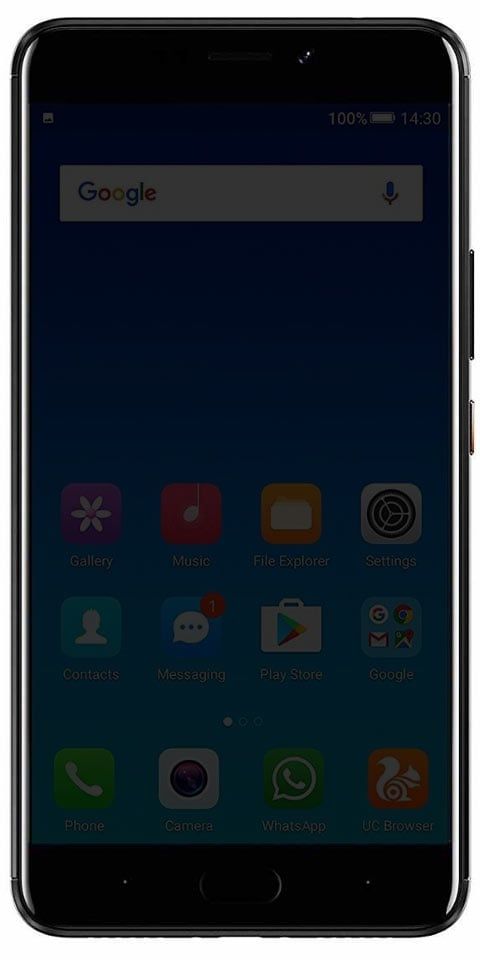วิธีดาวน์เกรดเบต้าของ iOS 13 และ iPadOS เป็น iOS 12
เบต้าของ iOS 13 และ iPadOS ทุกคนสามารถเข้าถึงได้แล้ว แม้ว่า Apple จะพยายามพยายามเก็บเบต้าแรกไว้สำหรับนักพัฒนาเท่านั้น แต่ตอนนี้ก็สามารถเข้าถึงโปรไฟล์ที่อนุญาตให้ดาวน์โหลดเวอร์ชันใหม่ได้แล้ว ซึ่งหมายความว่าผู้ใช้ทุกคนไม่ว่าจะอยู่ในระดับใดก็ตามสามารถเข้าถึงการคอมไพล์เบต้าแรกของ iOS 13 และ iPadOS ได้ สิ่งนี้เปิดประตูให้พวกเขาหลายคนผิดหวังและไม่น่าแปลกใจ
รุ่นแรกเหล่านี้ ของการอัปเดตล่าสุดของระบบช่วยให้สามารถเข้าถึงสิ่งใหม่ ๆ มากมายที่จะนำเสนอในการเปิดตัวสู่สาธารณะ อย่างไรก็ตามยังมีข้อผิดพลาดค่อนข้างน้อยและประสบการณ์ที่มีในวันนี้ยังห่างไกลจากสิ่งที่เราจะพบในอีกไม่กี่เดือน ด้วยวิธีนี้หลายคนคงเสียใจที่ได้ก้าวกระโดดไปสู่เวอร์ชันใหม่เพื่อเผชิญกับสิ่งที่อาจไม่ตรงกับสิ่งที่หลายคนคาดหวัง

ด้วยเหตุนี้จาก แอปเปิ้ลฟอร์คาสต์ เรานำเสนอคำแนะนำสั้น ๆ ซึ่งเราจะนำเสนอวิธีการที่คุณควรปฏิบัติเพื่อกลับไปใช้เวอร์ชันก่อนหน้าด้วยความปลอดภัย กระบวนการนี้จะง่ายขึ้นมากหากคุณบันทึกไว้ใน iTunes หรือ iCloud สำรองไฟล์ในโทรศัพท์ของคุณ ถึงกระนั้นหากคุณไม่มีข้อมูลสำรองก็ไม่ต้องกังวล ด้วยไฟล์ IPSW และโหมดการกู้คืนของซอฟต์แวร์เวอร์ชันต่างๆที่ Apple เปิดตัวคุณจะสามารถกลับมาได้เช่นกัน
วิธีทำการดาวน์เกรดจาก iOS 13
ในการเริ่มต้นคุณจะต้องปิดค้นหา iPhone ของฉันบนอุปกรณ์ของคุณ ในการทำเช่นนั้นคุณต้องไปที่การตั้งค่าเข้าถึงส่วนของโปรไฟล์ของคุณและเลือกค้นหาซึ่งเราจะพบส่วนใหม่ที่เรียกว่า Find my iPhone ซึ่งจะช่วยให้เราสามารถปิดใช้งานบริการได้ นี่เป็นขั้นตอนบังคับเนื่องจากการล็อกการเปิดใช้งานจะป้องกันไม่ให้คุณกู้คืนโทรศัพท์โดยไม่ได้ปิดการใช้งานก่อน
กู้คืนจากไฟล์ IPSW
- หลังจาก ปิดการใช้งานค้นหา iPhone ของฉัน เราเพียงแค่ต้องถือ Mac หรือ PC ที่ใกล้ที่สุดที่ติดตั้ง iTunes เวอร์ชันล่าสุด ตอนนี้เราสามารถใช้ทั้งไฟล์ IPSW ของระบบเวอร์ชันล่าสุดหรือข้อมูลสำรองที่ทำก่อนติดตั้งเบต้า
- เชื่อมต่ออุปกรณ์ของคุณกับ Mac หรือ PC ผ่านการเชื่อมต่อ USB ไม่ใช่ผ่าน Wi-Fi iTunes จะตรวจพบและหน้าอุปกรณ์จะเปิดใช้งาน
- หากคุณต้องการกู้คืนระบบโดยไม่ใช้ สำรองข้อมูลด้วยไฟล์ IPSW เลือกคืนค่าในขณะที่กด Option บน Mac หรือ Control บน Windows จะเป็นการเปิดหน้าต่างเบราว์เซอร์ที่ให้คุณเลือกไฟล์ที่เข้ากันได้
- iTunes จะเริ่มกู้คืนอุปกรณ์จากไฟล์ที่เลือก อย่าลืมถอดสาย USB จนกว่า iTunes จะระบุว่าเสร็จสิ้น
ดูเพิ่มเติม: เอฟเฟกต์การแชทข้อความและทางลัด Siri จะไปถึง Mac ของคุณ
กู้คืนอุปกรณ์ผ่านโหมดการกู้คืน
- สุดท้ายหากคุณไม่ต้องการเสี่ยงต่อการดาวน์โหลดไฟล์ IPSW จากอินเทอร์เน็ตคุณสามารถใช้วิธีนี้:
- เปิดใช้งานโหมดการกู้คืนโดยการกดปุ่ม ปุ่มล็อค / เปิดใช้งาน และปุ่มปิดเสียงขณะเชื่อมต่อผ่าน USB จนกว่าโทรศัพท์จะร้องขอให้เชื่อมต่อกับ iTunes บน iPhone 7 และ 7 Plus คุณต้องกดปุ่มล็อค / เปิดใช้งานและลดระดับเสียงค้างไว้ หากคุณมี iPad ที่มี Face ID ให้กดปุ่ม Sleep และปุ่มปรับระดับเสียงปุ่มใดปุ่มหนึ่งเพื่อปิดอุปกรณ์จากนั้นเชื่อมต่อ iPad กับพีซีในขณะที่กดเพิ่มระดับเสียง สำหรับอุปกรณ์อื่น ๆ คุณจะต้องปิดอุปกรณ์จากนั้นเชื่อมต่อ USB ในขณะที่กดปุ่มเริ่มต้นจนกระทั่งหน้าจอการกู้คืนปรากฏขึ้น
- เชื่อมต่ออุปกรณ์ของคุณกับ Mac หรือ PC และ iTunes จะรับรู้ว่าเป็นอุปกรณ์ในโหมดการกู้คืน
- จากนั้นเลือก คืนค่าและยืนยันการดำเนินการ โดยเลือกคืนค่าและอัปเดต
- รอให้ iTunes ดำเนินการให้เสร็จสิ้นและอย่าตัดการเชื่อมต่ออุปกรณ์
เมื่อคุณทำตามวิธีการเหล่านี้เสร็จแล้วคุณจะมีโอกาสเพลิดเพลินกับระบบปฏิบัติการ iOS เวอร์ชันเสถียรล่าสุด ในอนาคตคุณสามารถกลับไปใช้เวอร์ชันเบต้าได้ตลอดเวลาหากต้องการ แต่โปรดจำไว้ก่อนว่าคุณอาจคิดอย่างไรหากไม่เป็นไปตามที่คาดไว้